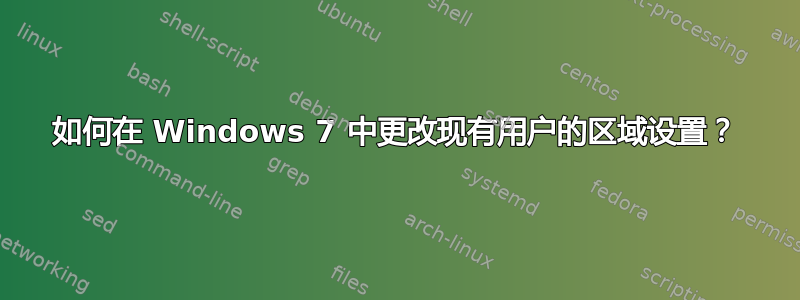
我有一台 Windows 7 机器,用作公共信息亭,它在启动时会自动登录到一个严格锁定的强制配置文件。此用户无权访问控制面板。问题是,在 Windows 7 安装期间设置了错误的区域设置。
当我以管理员身份登录时,我可以在控制面板上的“区域和语言”中更改区域设置,并且使用“管理”选项卡,我可以将这些设置复制到欢迎屏幕、系统帐户和新用户帐户,但我还无法弄清楚如何更改已经存在的公共用户帐户上的区域设置。
是否可以通过修改注册表在本地或在服务器上使用组策略轻松地完成此操作?
答案1
不幸的是,提升权限没有奏效。当我将漫游切换回强制配置文件时,更改又恢复了。我不确定为什么。
有效的方法是以管理员身份登录,加载强制用户的注册表配置单元,并将 HKEY_CURRENT_USER\Control Panel\International、HKEY_CURRENT_USER\Control Panel\International\Geo 和 HKEY_CURRENT_USER\Keyboard Layout\Preload 中的所有条目更改为正确的值。
答案2
你可以按照我的方法进行操作回答关于在 Windows XP 中更改网络配置的类似问题。
答案3
可以使用 GPO 完成此操作:用户配置 -> 首选项 -> 控制面板设置 -> 区域选项右键单击右侧窗格中的空白处,选择新建并单击“区域选项”。在此处更改设置,并记住在每个要应用更改的窗格中按 F5。按 F5 将使红色下划线(表示设置不会更改)变为绿色(设置将更改为选定)。要选择要应用的窗格上的一个选项,请标记它并按 F6。要禁用整个窗格,请按 F7;要禁用窗格上的单个选项,请按 F8。


